
Створення проекту консольного або віконного Windows-програми не відрізняється від розглянутого для мов програмування Сі та C ++.
Після того, як в Visual Studio з'явилося вікно проекту (в лівій частині вікна, що з'явилося відображається Оглядач рішень), для додавання нового файлу програми в проект вибираємо по правій кнопці миші на папці Файли вихідного коду меню Додати-> Створити елемент.
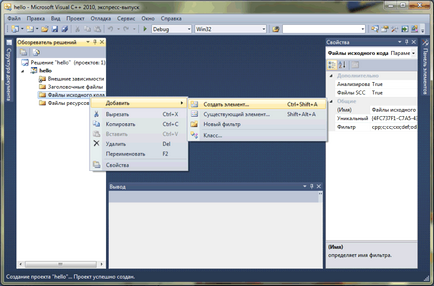
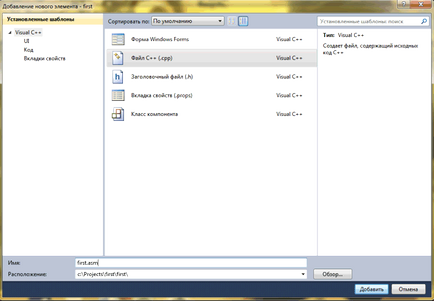
У вікні набираємо текст програми. Як приклад можна використовувати наступний текст:
686P
.MODEL FLAT, STDCALL
.STACK 4096
.DATA
MB_OK EQU 0
STR1 DB "Моя перша програма", 0
STR2 DB "Привіт всім!", 0
HW DD?
EXTERN MessageBoxA @ 16: NEAR
.CODE
START:
PUSH MB_OK
PUSH OFFSET STR1
PUSH OFFSET STR2
PUSH HW
CALL MessageBoxA @ 16
RET
END START
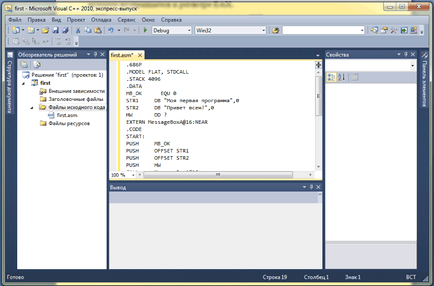
Далі необхідно повідомити середовищі розробки, що даний файл є програмою на мові асемблера, і для коректного включення його в проект потрібно використовувати Microsoft Macro Assembler. Для цього вибираємо для проекту (по правій клавіші миші) опцію Налаштування побудови.
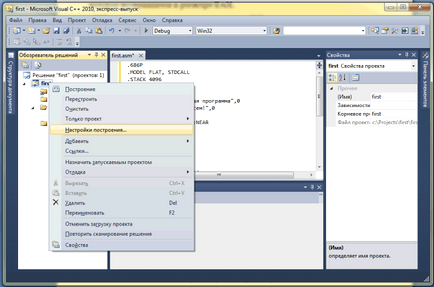
У вікні ставимо галочку для masm (Microsoft Macro Assembler) і натискаємо OK.
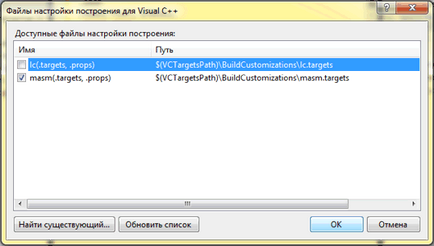
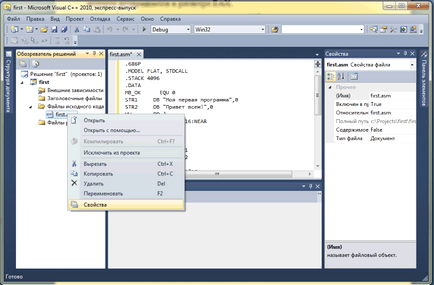
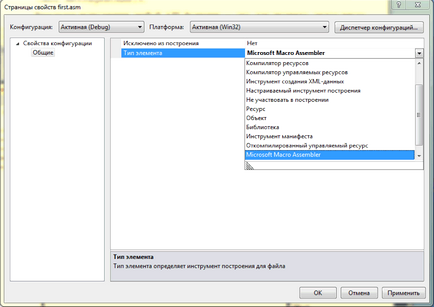
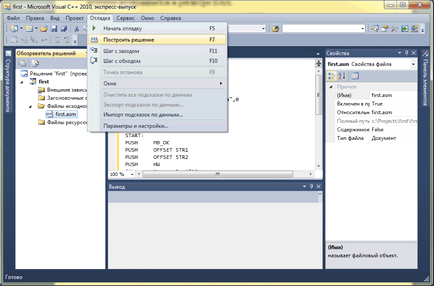
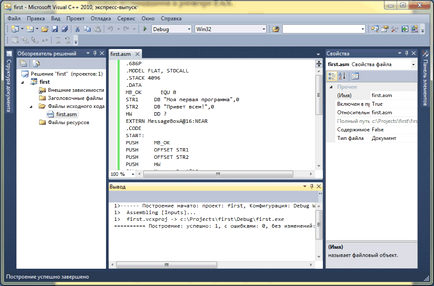
Для запуску додатка вибираємо меню Отладка-> Почати налагодження.
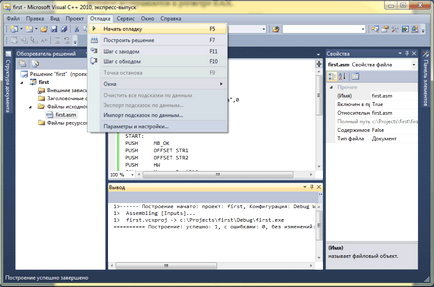
Результат виконання програми:
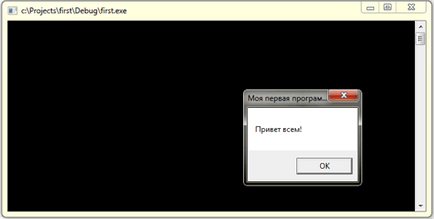
Змінити тип програми з консольного на віконне
Щоб прибрати консоль (поміняти тип програми з консольного на віконне, або навпаки) необхідно звернутися до меню Властивості проекту, викликаного по правій кнопці миші.
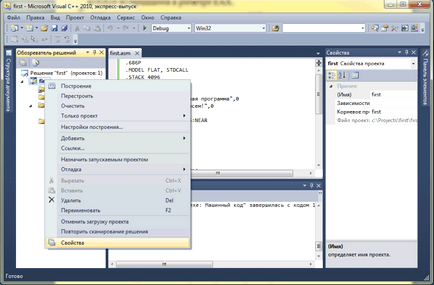
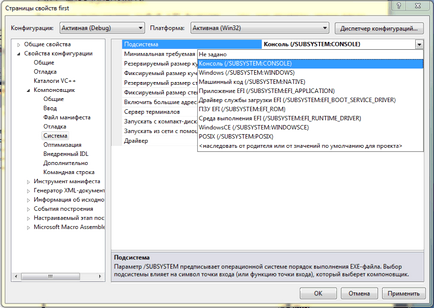
Повторна збірка і запуск програми на виконання видадуть наступний результат (консолі немає):
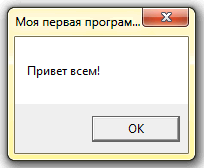
Підсвічування синтаксису мови асемблера
C: \ Program Files (x86) \ Microsoft Visual Studio 10.0 \ Common7 \ IDE
Для підключення підсвічування синтаксису вибираємо меню Сервіс> Параметри